이번 피드에서는 맥북의 터미널을 대체할 수 있는 Iterm2에 대한 내용을 정리해보겠습니다.
Iterm2는 맥북의 기본터미널을 대체해서 사용 할 수 있는 터미널로, ZSH쉘을 이용하는 터미널입니다.
기본 터미널에서는 없는 다른 기능들을 사용할 수 있습니다.
대표적으로 문법/타이핑오류 체크, 명령어 추천, 플러그인을 이용한 편리한 기능 제공을 하고 있습니다.
테마 및 폰트도 커스텀이 가능하다.
더 자세한 내용은 아래의 공식페이지를 참조하면 된다.
iTerm2 - macOS Terminal Replacement
iTerm2 by George Nachman. Website by Matthew Freeman, George Nachman, and James A. Rosen. Website updated and optimized by HexBrain
iterm2.com
Iterm2를 다운받는 방법은 위의 공식페이지에서 파일을 받아서 설치하는 방법과 Homebrew를 이용하는 방법이 있는데, 2가지 방법 중 편한 방법으로 진행하면 된다.
그 다음으로, zsh를 설치해주면 된다.
zsh와 Oh my ZSH를 순서대로 설치를 진행해주면 되는데, Oh my ZSH는 zsh의 설정관리프레임워크로 테마 적용 및 각종 플러그인을 설치 할 수 있다.
## zsh 설치
brew install zsh
## Oh my ZSH 설치
sh -c "$(curl -fsSL https://raw.github.com/ohmyzsh/ohmyzsh/master/tools/install.sh)"
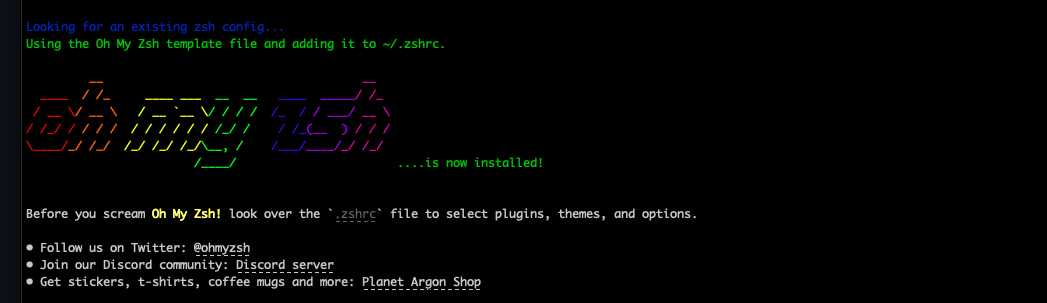
설치를 완료하면 위와 같은 화면을 볼수 있다.
설치를 완료했으니, 본격적인 세팅을 해보면된다.
우선 아래의 사이트에 들어가 마음에드는 테마를 선택 후, 적용해보겠다.
https://github.com/ohmyzsh/ohmyzsh/wiki/Themes
GitHub - ohmyzsh/ohmyzsh: 🙃 A delightful community-driven (with 2,100+ contributors) framework for managing your zsh config
🙃 A delightful community-driven (with 2,100+ contributors) framework for managing your zsh configuration. Includes 300+ optional plugins (rails, git, macOS, hub, docker, homebrew, node, php, pyth...
github.com
이번 피드에서는 agnoster 테마로 변경해 보겠습니다.
아래의 명령어를 입력해 설정파일을 열어 테마이름을 변경하여주면 됩니다.
## 테마변경을 위해 파일열기
open ~/.zshrc
## 변경된 내용 적용
source ~/.zshrc
위와같이 적용을 하게되면 테마가 변경된 것을 확인 할 수 있다.
한글깨짐 현상이 있을 수 있는데, 이 경우는 Preferences -> profiles -> Text탭에서 Unicode 설정을 NFC로 변경해주면 된다.

마지막으로 터미널에 꺠짐현상이 있는데, 이는 폰트설치를 하여 해결할 수있다.
d2폰트를 설치해볼건데, 아래의 페이지에 들어가 폰트를 다운받아서 설치해주면 된다.
https://github.com/naver/d2codingfont
GitHub - naver/d2codingfont: D2 Coding 글꼴
D2 Coding 글꼴. Contribute to naver/d2codingfont development by creating an account on GitHub.
github.com
폰트를 설치해줬다면, Preferences -> profiles -> Text탭에서 폰트를 적용해 주면 된다.

폰트 적용 후, 깨짐현상없는 터미널을 확인 할 수 있다.

유용한 플러그인 설치
1. 명령어 하이라이팅 (zsh-syntax-highlighting)
## 플러그인 설치
brew install zsh-syntax-highlighting
명령어를 타이핑 치면 하이라이팅 처리를 해주어, 명령어를 잘못 입력씨 빨간색으로 입력되어 명령어를 정확히 입력했는지 구분해준다.
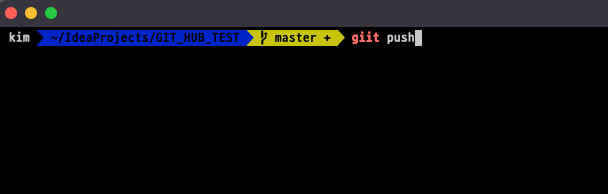
zshrc 파일 하단에 아래의 내용을 추가 후 적용해주면 된다.
##zshrc 파일 열기
vi ~/.zshrcsource /usr/local/share/zsh-syntax-highlighting/zsh-syntax-highlighting.zsh## 변경된 내용 적용
source ~/.zshrc
2. 자동완성 제안 기능

자동완성기능을 지원해주는 플러그인이다.
## 플러그인 받기
git clone https://github.com/zsh-users/zsh-autosuggestions ${ZSH_CUSTOM:-~/.oh-my-zsh/custom}/plugins/zsh-autosuggestionszshrc파일을 열어 plugins내용에 zsh-autosuggestions를 추가해 주면된다.
##zshrc 파일 열기
vi ~/.zshrc
##플러그인 적용
plugins=(
git
zsh-autosuggestions
)## 변경된 내용 적용
source ~/.zshrc추가로 다른 플러그인을 추가하고 싶으면 위와같은 방법으로 추가하여 사용하면 된다.
이번 피드는 여기에서 마치겠습니다.
'노빠꾸 맥북 사용기' 카테고리의 다른 글
| [MAC] 매직트랙패드2 구매 후기 (2) | 2023.01.14 |
|---|---|
| [Mac OS] Sequel Pro 설치, 설정방법 - MySQL, Maria DB GUI툴 추천 (0) | 2020.10.20 |
| [Mac OS] 맥북 MySQL 설치 방법 (0) | 2020.10.20 |
| [맥북 사용 TIP] 홈브류(Homebrew) 설치방법 (패키지 관리 소프트웨어) (1) | 2020.10.19 |
| [맥북사용 Tip] 맥북 단축키 모음(자주 사용하는 단축키 정리) (0) | 2020.10.12 |